
【Facebook】うざい通知をオフ!設定方法を画像付きでご紹介
Contents[OPEN]
- 1Facebookの通知を全てオフにする方法
- 2Facebookの通知を一定の時間のみオフにする方法
- 3Facebookの通知の一部をオフにする方法
- 4Facebookのメールの通知をオフにする方法
- 5Facebookの友達に関する通知をオフにする方法
- 6友達の新規投稿や誕生日の通知
- 7Facebookの通知の一部を細かく指定してオフにする方法
- 8Facebookの通知をオフにするメリット
- 9Facebookの通知をオフにするときの注意点
- 10オフにしたのにFacebookの通知が来る原因と対処法
- 11Facebookで来た不要な通知を削除する方法
- 12Facebookの通知オフは不必要な通知に絞って行いましょう!
Facebookで来た不要な通知を削除する方法
Facebookの通知を「オフ」にできることは分かりました。ここではさらに、すでに届いたFacebookの通知を削除する方法も紹介していきます。
操作手順
iPhoneのFacebookアプリを開きましょう。ホーム画面の下メニューにある「ベル」の記号のアイコンを選択しましょう。
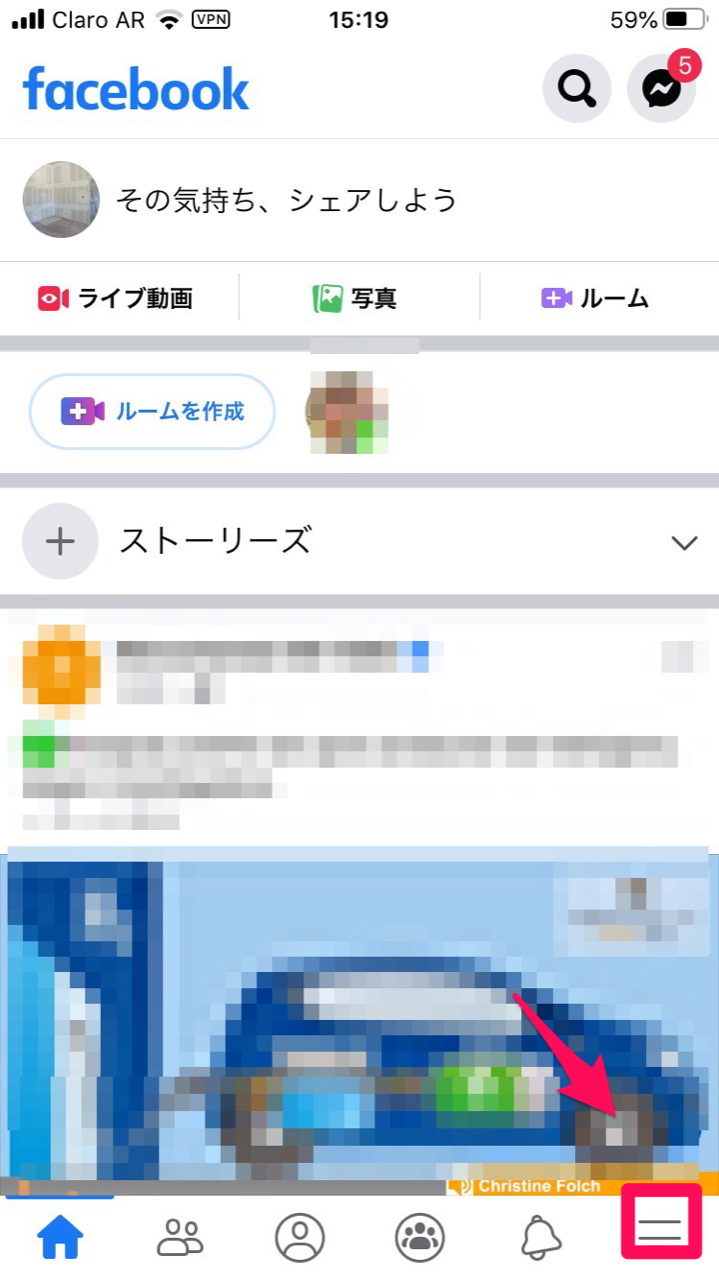
通知履歴が表示されます。右に表示されている「︙」をタップしましょう。
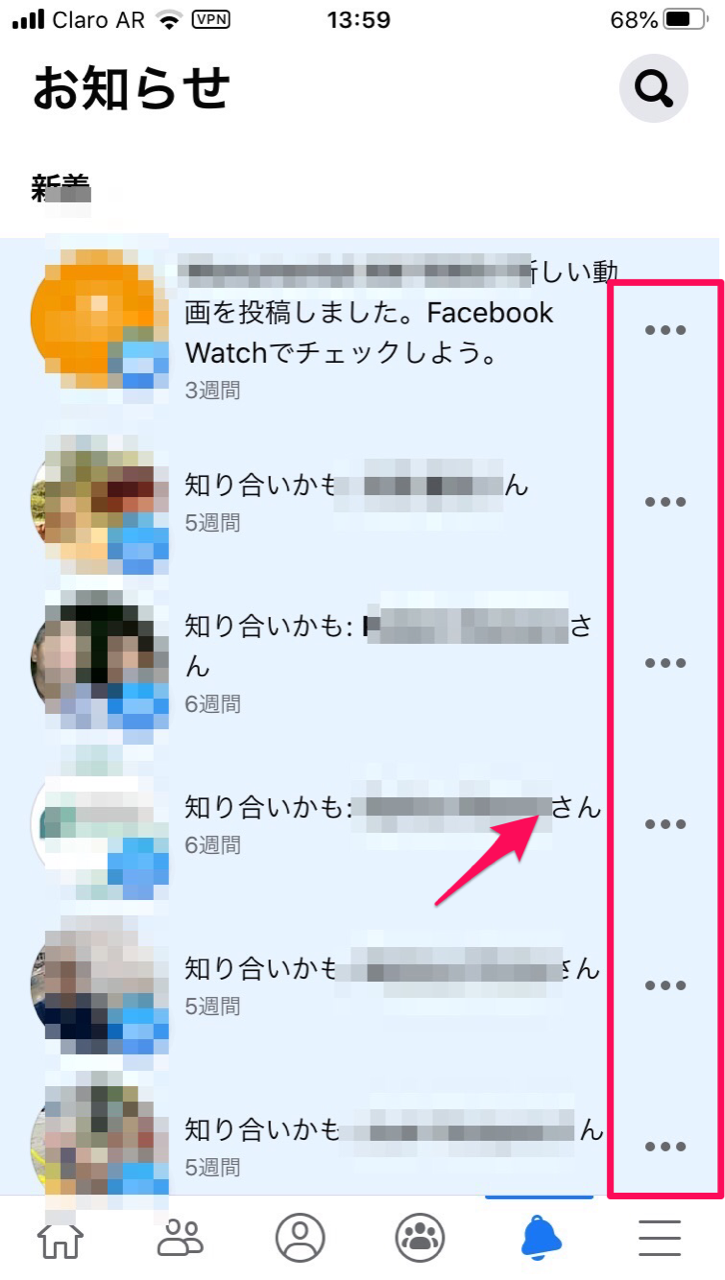
ポップアップが表示されるので「このお知らせを削除」をタップしましょう。
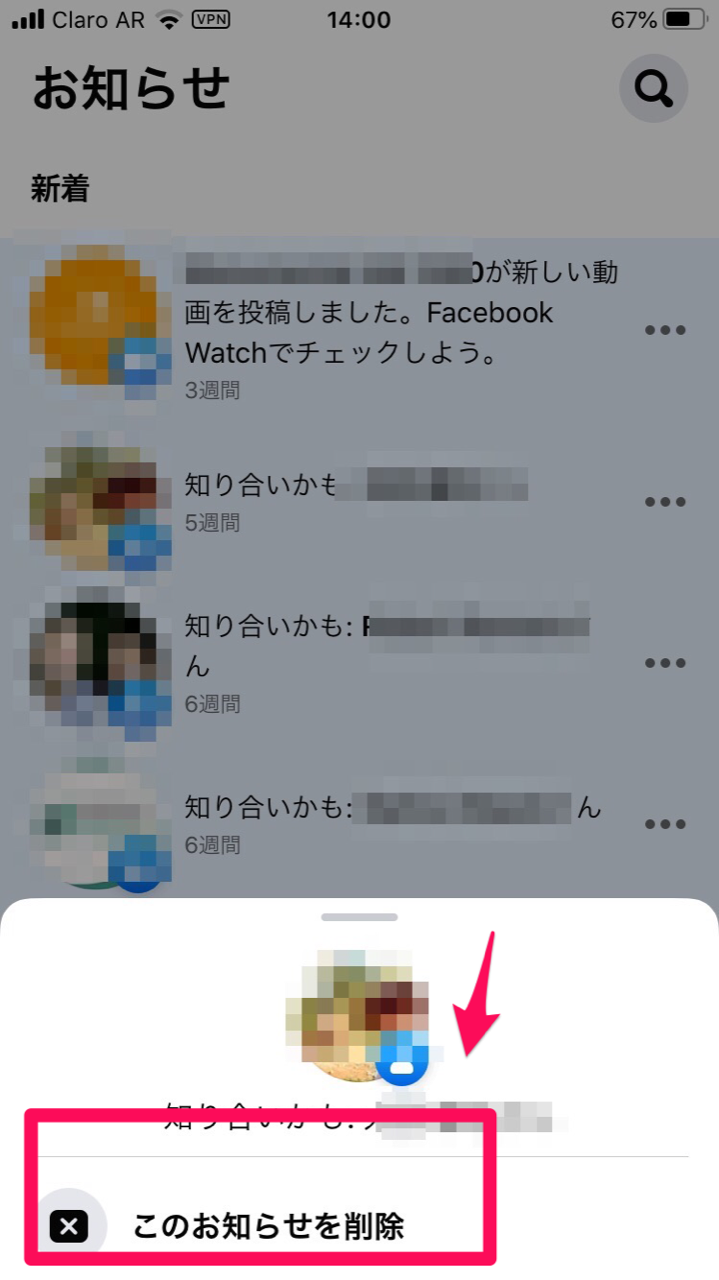
注意点
インストールしているFacebookのバージョンによっては、通知削除ができないこともあります。
自分のFacebookアプリが最新バージョンのものかチェックしてみましょう。
Facebookの通知オフは不必要な通知に絞って行いましょう!
Facebookの通知オフ機能は、興味のないFacebookのお知らせが届くたびに鳴り響く、プッシュ通信音の煩わしさを軽減してくれるありがたい機能です。
聞きたい通知だけ「オン」にすれば、大切なお知らせを聞き逃すことはありません。
Facebookの通知オフ機能を活用し、不必要なストレスから解放されましょう。